PS教程:制作gif图片
首先我们在ps软件里面打好文字,并填充颜色

1
然后我们按键CTRL+C复制图层,改好对比的颜色,并将下面的图层关闭
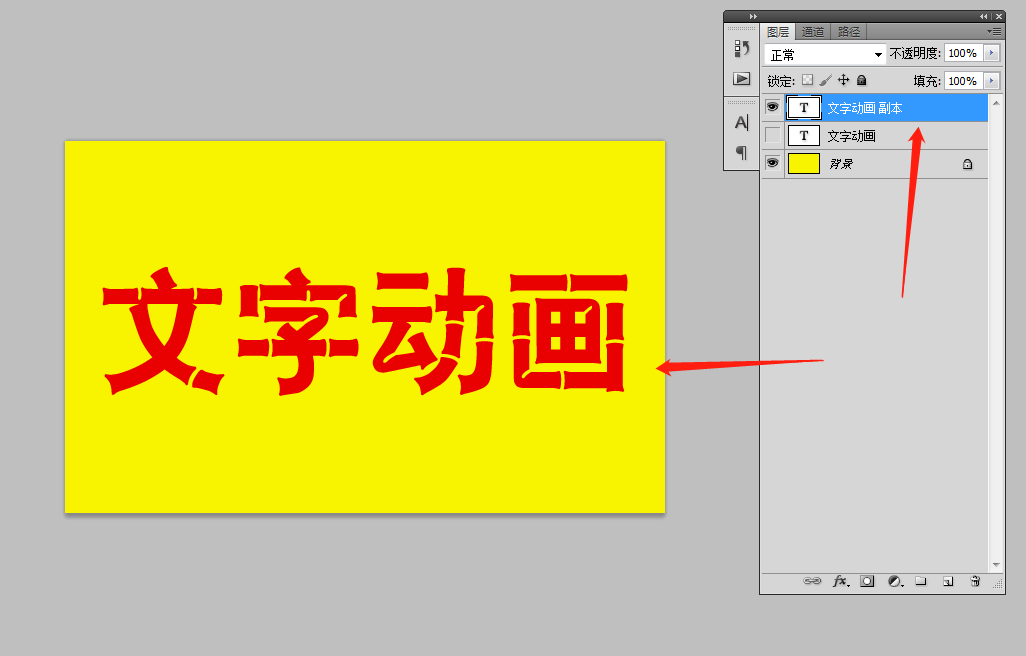
2
然后我们在标题栏里面找到窗口——动画打开
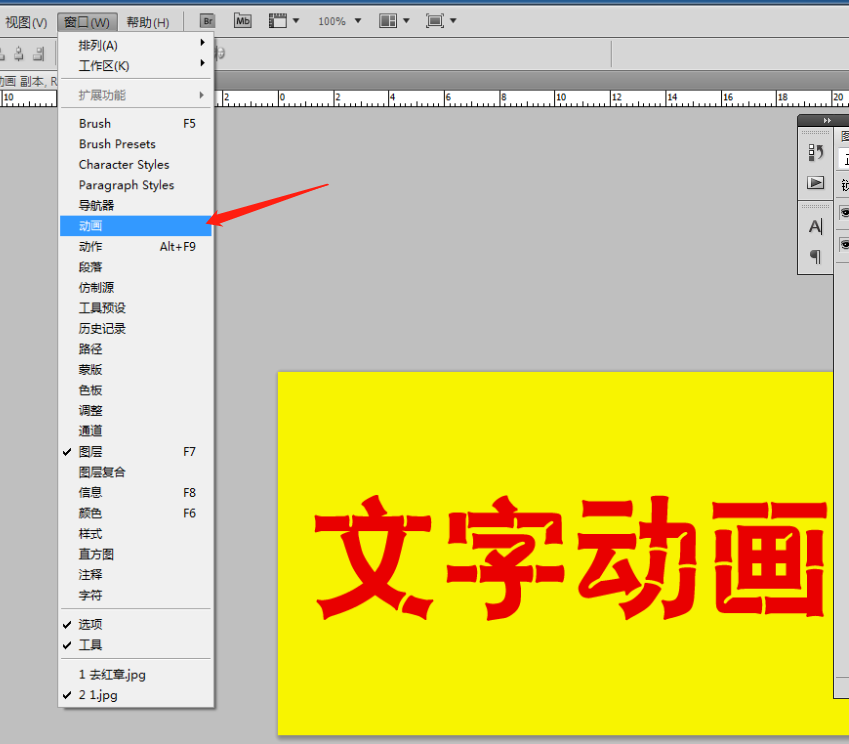
3
打开之后我们设置动画间隔的时间

4
然后我们新建动画图层,点击下图所示箭头指的那个图标

5
然后我们返回这个黑色字的图层,动画图层一定要和图像图层里面的字体颜色对上,并将红色字体的图层关闭
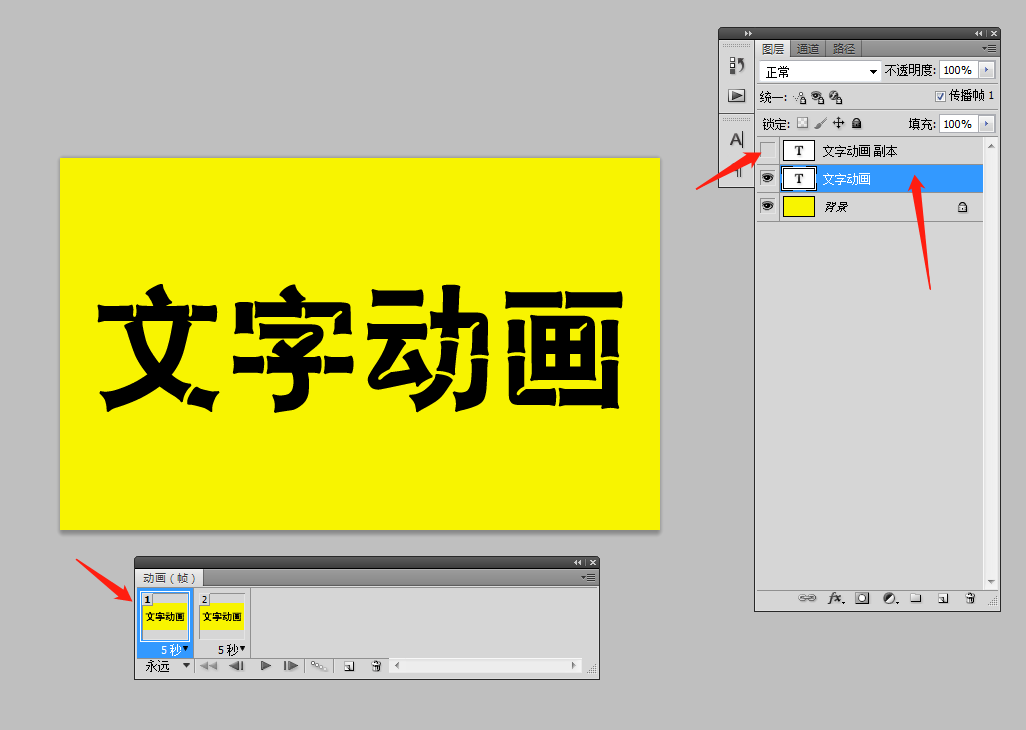
6
同理,红色字体的动画图层也要和图像图层里面的字体颜色对上,并将黑色字体的图层关闭
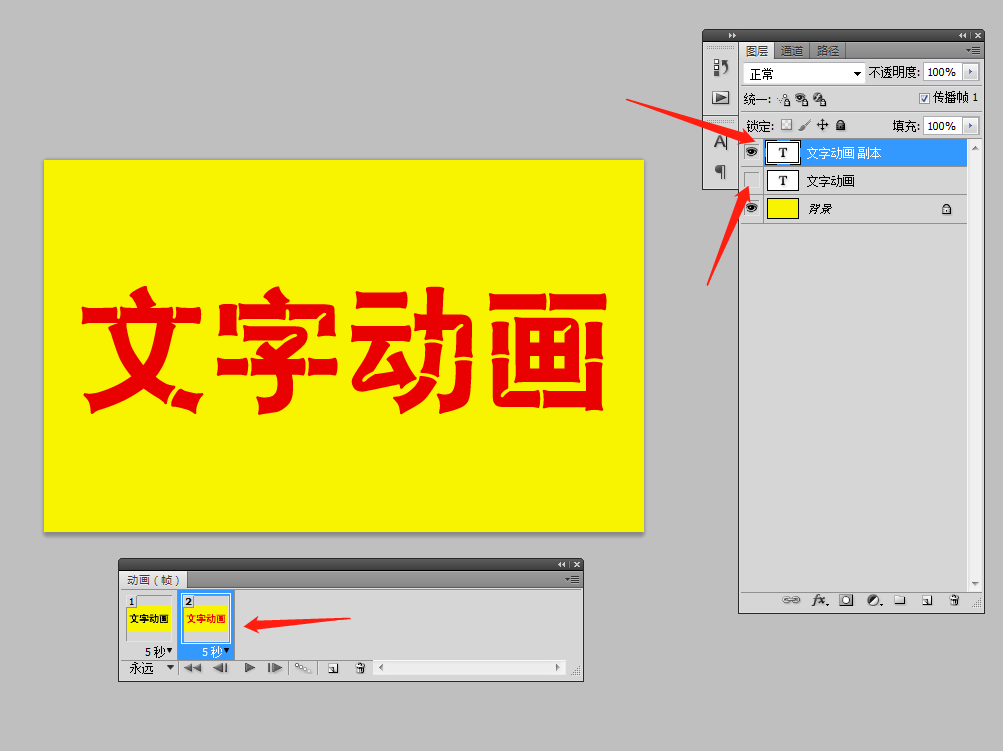
7
最后我们选择下图箭头指示的播放按钮预览下效果,确认没有问题之后

8
最后选择文件——存储为web和设备所用格式打开
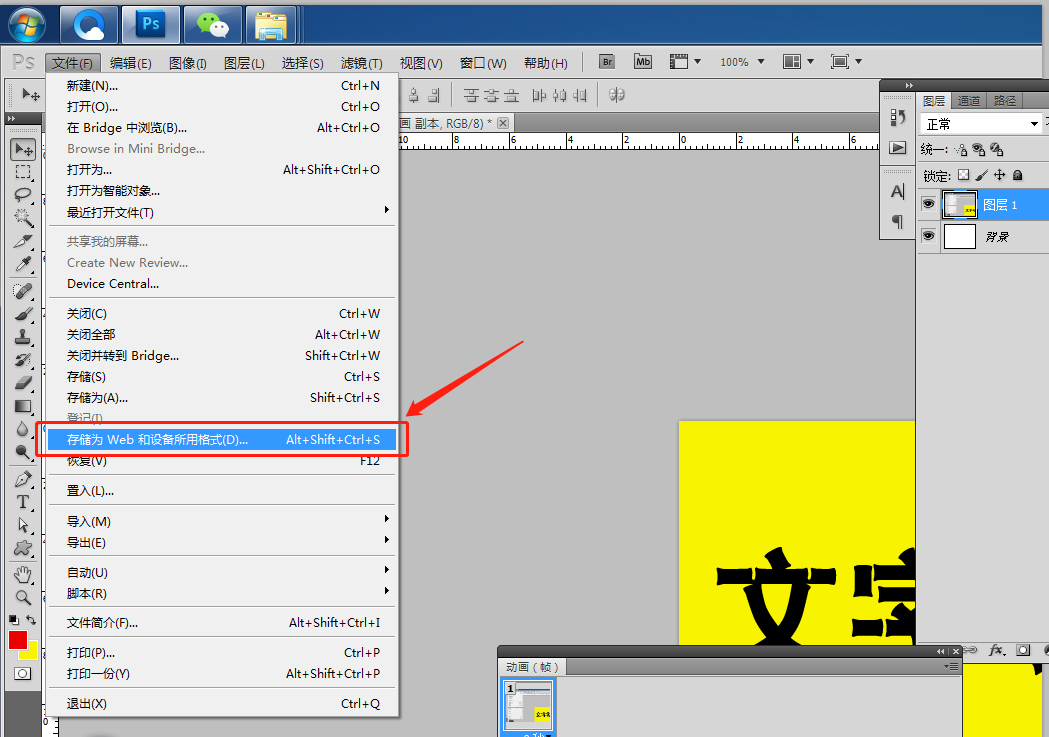
9
打开之后我们选择gif动画格式,选择好后点击存储按钮,选择自己要存储的位置就大功告成了
你学会了吗,快来跟着我的步骤玩玩吧

10
点赞成功
3934
本文仅供学习交流,版权归原作者所有。如有版权问题,请及时与我们联系,我们将第一时间做出处理。如要商业用途,请联系原出处作者授权。